- Автор Jason Gerald [email protected].
- Public 2024-01-19 22:13.
- Акыркы өзгөртүү 2025-01-23 12:25.
Бул wikiHow сизге MP3 аудио файлын WAV аудио файлына айландырууну үйрөтөт. Бул, айрыкча, эгер сиз видео же радио программасындагы аудио файлдарды сапатын жоготпостон чыгаргыңыз келсе, абдан пайдалуу. Сиз MP3 файлдарын iTunes же Audacity программасын колдонуп Windows же Mac компьютеринде WAVга айландырсаңыз болот. Бул программалардын экөөнү тең бекер алууга болот.
Кадам
2 -метод: iTunes
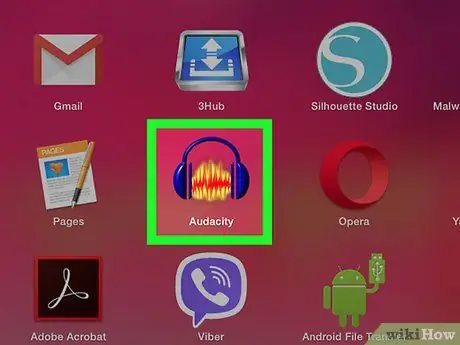
Кадам 1. iTunesти ишке киргизиңиз
Бул колдонмонун ортосунда түстүү музыкалык нотасы бар ак сөлөкөтү бар. ITunes терезеси ачылат.
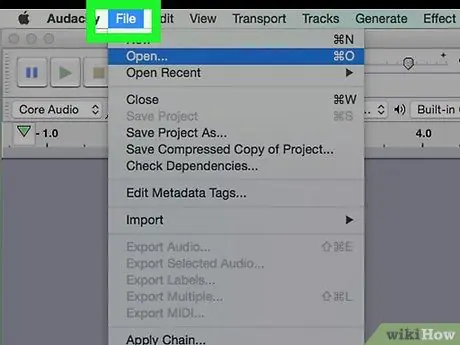
Кадам 2. Edit тактасын басыңыз
Бул iTunes терезесинин жогорку сол жагында.
Эгерде сиз Mac колдонуп жатсаңыз, менюну чыкылдатыңыз iTunes бул жогорку сол бурчта.
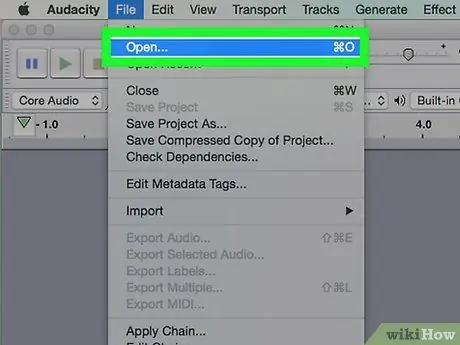
Кадам 3. Click Preferences
Сиз аны ачылуучу менюдан таба аласыз iTunes же Түзөтүү. Аны баскандан кийин, жаңы терезе пайда болот.
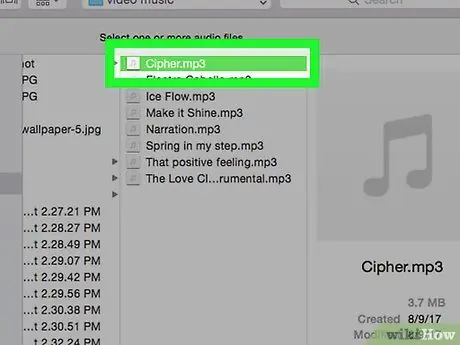
Кадам 4. Жалпы басыңыз
Бул өтмөк терезенин жогорку сол жагында Тандоолор.
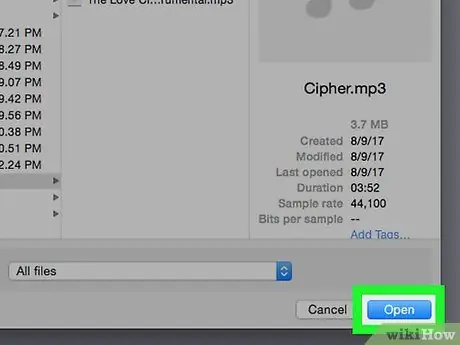
Кадам 5. Click Орнотуулар Импорттоо…
Бул өтмөктүн оң жагында General. Жаңы терезе ачылат.
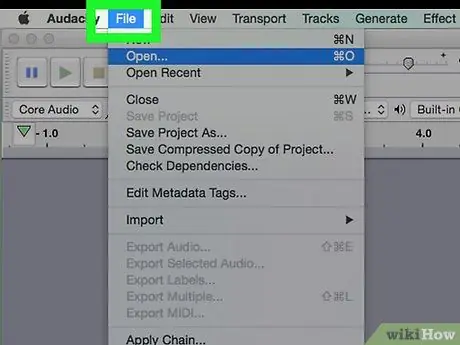
Кадам 6. "Колдонуу менен импорттоо" ачылуучу кутучасын чыкылдатыңыз
Бул барактын жогору жагында. Ачылуучу меню көрсөтүлөт.
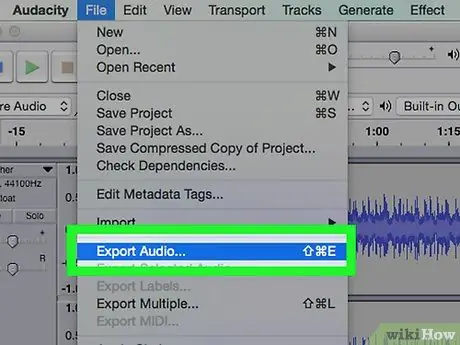
Кадам 7. WAV Encoder опциясын чыкылдатыңыз
Бул параметр ачылуучу терезеде. Сиз аны iTunes китепканаңыздагы ырды WAV файлына айландыруу үчүн колдоно аласыз.
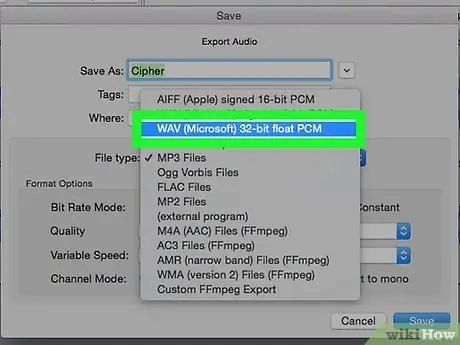
Кадам 8. ОК басыңыз
Бул Импорттук Орнотуулар терезесинин ылдый жагында. Аны басуу менен бул менюдагы өзгөрүүлөр сакталат жана терезе жабылат.
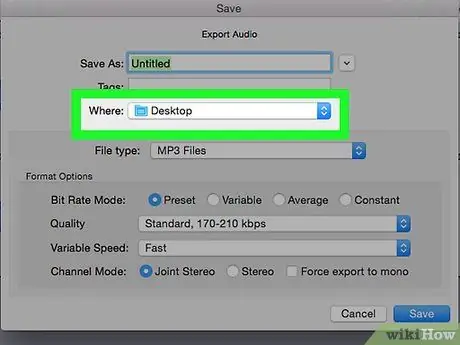
Кадам 9. ОК басыңыз
Бул Preferences терезесинин ылдый жагында. Сиздин файл түрүнүн өзгөрүүлөрү сакталат.
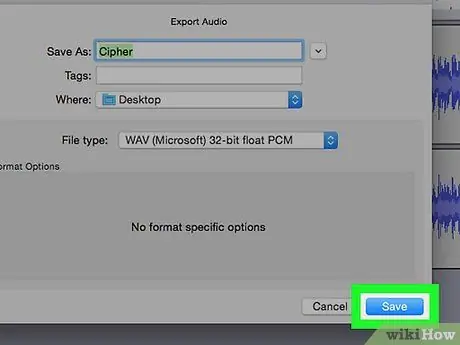
Кадам 10. Ырларды басыңыз
Бул iTunes терезесинин жогорку сол жагындагы "Китепкана" бөлүмүнүн астында жайгашкан. Сиздин iTunes ырларыңыз көрсөтүлөт.
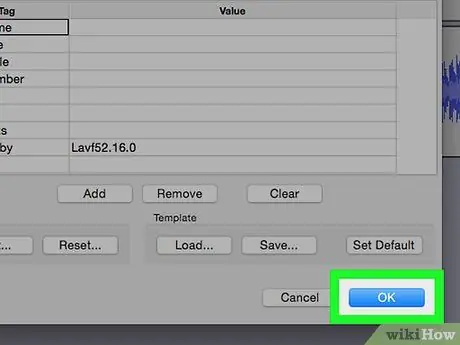
Кадам 11. Сиз айландыргыңыз келген ырды тандаңыз
Ырды чыкылдатып тандаңыз. Сиз ошондой эле Ctrl (Windows үчүн) же Command (Mac үчүн) баскычын басып, аларды тандоону каалаган ар бир ырды чыкылдатыңыз.
Ырлар блогун тандагыңыз келсе, жогорудагы ырды чыкылдатыңыз, андан кийин Shift баскычын басып кармап туруңуз жана ылдыйдагы ырды басыңыз. Тизмедеги бардык ырлар тандалып алынат
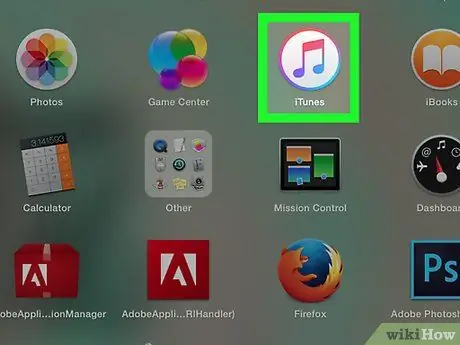
Кадам 12. Файлды басыңыз
Сиз муну iTunes терезесинин жогорку сол бурчунда (Windows үчүн) же Mac экрандын жогорку сол жагында (Mac компьютерлери үчүн) таба аласыз. Бул ачылуучу менюну алып келет.
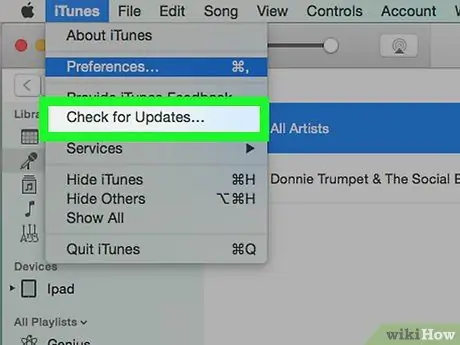
Кадам 13. Click Convert
Бул параметр ачылуучу менюнун ылдый жагында. Бир нече файлды өзгөртүү параметрлерин камтыган меню пайда болот.

Step 14. Click WAV версиясын түзүү
Ал пайда болгон менюда. Сиз аны баскандан кийин, iTunes сиз тандаган ырлардын көчүрмөлөрүн WAV форматында жасайт.
WAVдын көчүрмөсү бүткөндөн кийин, сиз iTunes китепканасынан баштапкы ырды өчүрө аласыз
Метод 2 2: Audacity
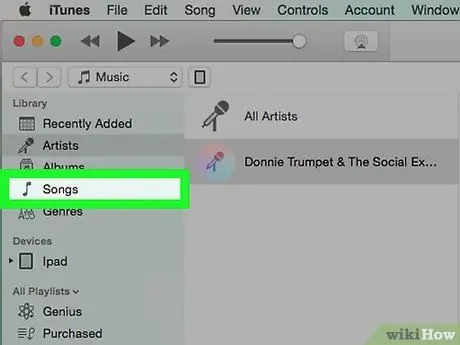
Кадам 1. Audacity'ди иштетүү
Ортосунда кызгылт сары үн толкуну бар көк гарнитура болгон Audacity сөлөкөтүн эки жолу чыкылдатыңыз. Audacity бош терезе менен ачылат.
Эгерде сизде Audacity жок болсо, алгач бул программаны Windows же Mac компьютериңизге жүктөп алып, орнотуңуз:

Кадам 2. Файлды басыңыз
Бул Audacity терезесинин жогорку сол бурчунда (Windows үчүн) же Mac экрандын жогорку сол бурчунда (Mac компьютерлери үчүн). Андан кийин, ачылуучу меню пайда болот.
Эгер сиз Mac колдонуп жатсаңыз, менюну чыкылдатууңуз керек болот Audacity бул жогорку сол бурчта.
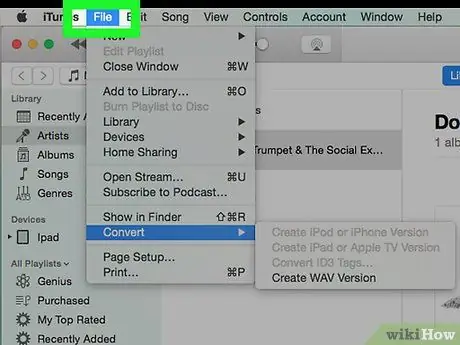
Кадам 3. Ачууну басыңыз
Бул баскыч ачылуучу менюда жайгашкан. Ырды тандай турган терезе ачылат.
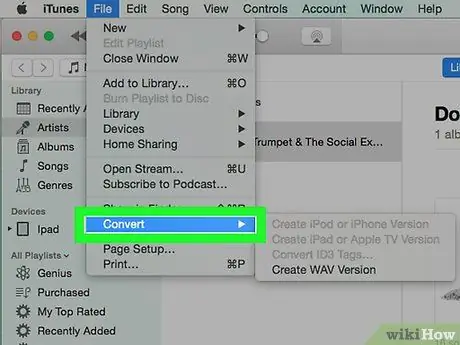
Кадам 4. Каалаган ырды тандаңыз
MP3тан WAVга айландыргыңыз келген ырды чыкылдатыңыз.
Сиз адегенде терезенин сол жагындагы музыка папкасын тандашыңыз керек же негизги терезедеги ырлар камтылган папканы эки жолу чыкылдатыңыз
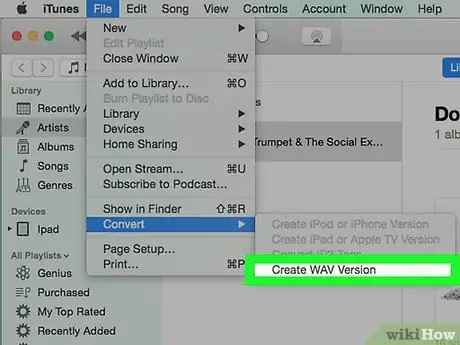
Кадам 5. Ачууну басыңыз
Сиз тандаган музыкалык файл Audacityге импорттолот. Бул процесс бир нече мүнөткө созулушу мүмкүн.
Музыкалык файл ачылгандан кийин Audacity терезесинин борборунда көк үн толкуну пайда болот
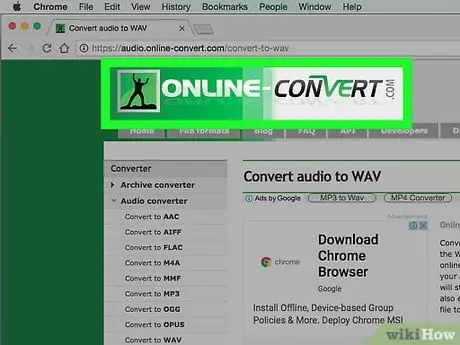
Кадам 6. Файлды басыңыз кайра, анан тандаңыз Аудиону экспорттоо.
Ал ачылуучу менюда Файл. Бир терезе пайда болот.
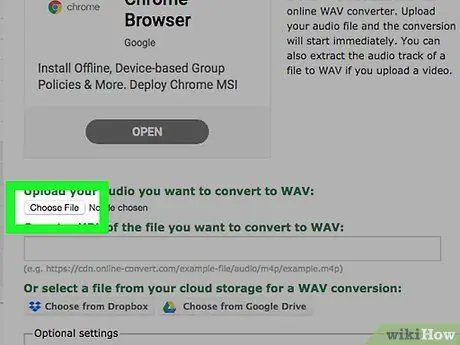
Кадам 7. Конверсиянын жыйынтыгын сактоо үчүн папканы тандаңыз
Конверттелген MP3 файлы сактала турган жерди көрсөтүү үчүн терезенин сол жагындагы папканы чыкылдатыңыз.
Мисалы, чыкылдатыңыз Иштакта, сиз айландырган файл компьютердин рабочийинде сакталат.
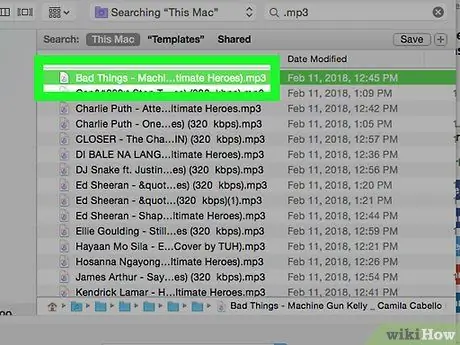
Кадам 8. "Түр катары сактоо" ачылуучу кутучасын чыкылдатыңыз
Бул кутуча терезенин ылдый жагында. Ачылуучу меню да көрсөтүлөт.
Mac компьютерлеринде, ачылуучу кутуча "Файлдын түрү" жанында
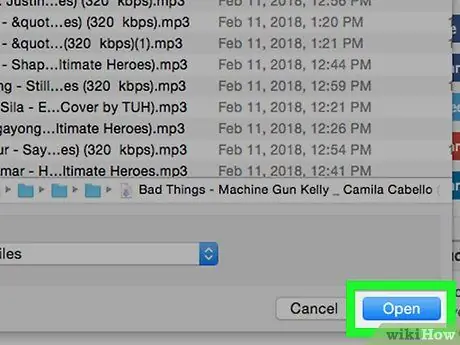
Кадам 9. Каалаган WAV вариантын тандаңыз
Чыкылдатыңыз WAV 16-бит же 32-бит WAV ачылуучу менюда.
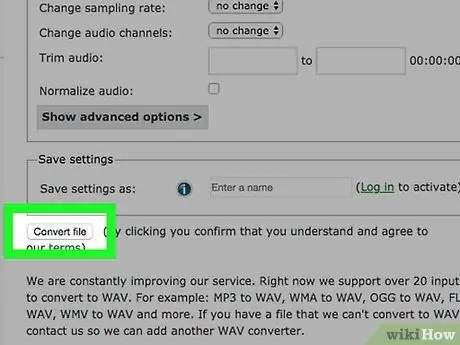
Кадам 10. Сактоо дегенди басыңыз
Ал терезенин түбүндө.
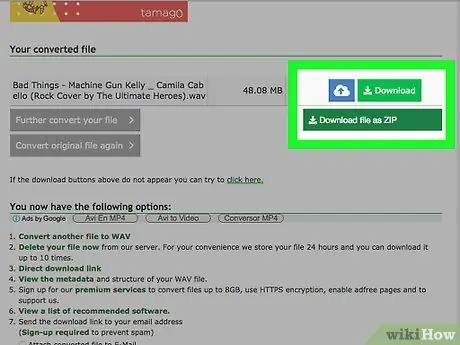
Кадам 11. Суралганда ОК басыңыз
WAV форматындагы музыка файлы сиз көрсөткөн папкага сакталат.
Кеңештер
- Эгерде сиз iTunesти же Audacityти жүктөгүңүз келбесе, MP3ны WAV форматындагы ырларга айландыруу үчүн ар кандай онлайн аудио файлдарды алмаштыргычтарды колдоно аласыз. Издөө тутумуна "бекер онлайн mp3 to wav" деген ачкыч сөздү киргизүү менен онлайн аудио конвертерин издеңиз.
- WAV файлдары көбүнчө Windows менен байланыштуу болсо да, дээрлик бардык программалык платформада аудио жана видео ойноткучтарда жакшы ойношот.






